Bagaimana Menambahkan Ulasan Facebook di Situs WordPress Anda?
Diterbitkan: 2022-03-17Apakah Anda mencari cara untuk menampilkan ulasan Facebook di situs wordpress Anda?
Jika ya, maka pencarian Anda berakhir di sini!
Seperti yang kita ketahui, sekitar 88% pembeli online di seluruh dunia mudah terpengaruh dengan melihat ulasan dan peringkat Facebook untuk membuat keputusan pembelian. Dan banyak pemilik bisnis memanfaatkan menampilkan ulasan/peringkat di situs web mereka untuk mendapatkan lebih banyak konversi, membangun otoritas, dan meningkatkan ROI.
Itu sebabnya, Dalam panduan ini, kami telah membahas proses langkah demi langkah untuk menambahkan ulasan Facebook di situs wordpress Anda.
Tanpa penundaan lebih lanjut, Mari kita mulai!
Mengapa Anda harus menampilkan ulasan Facebook di situs web Anda?
Menampilkan ulasan & peringkat Facebook adalah salah satu cara paling ampuh untuk membangun kepercayaan, kredibilitas, dan meningkatkan konversi.
Banyak bisnis menunjukkan testimonial di situs web mereka untuk mendorong pelanggan baru mengambil tindakan dan membeli produk.
Tujuan utama menampilkan ulasan & peringkat Facebook di situs web adalah untuk memberi tahu pelanggan baru bahwa orang-orang membeli produk mereka dan mendapatkan manfaat dari mereka serta mendorong mereka untuk membuat keputusan pembelian.
Jadi jika Anda ingin meningkatkan penjualan, meningkatkan konversi, membangun kepercayaan dengan pelanggan Anda, maka menunjukkan ulasan Facebook diperlukan untuk situs web Anda.
Tapi pertanyaannya adalah...
Bagaimana cara menambahkan Ulasan Facebook di situs WordPress?
Ada proses langkah-demi-langkah sederhana untuk menambahkan ulasan Facebook di situs wordpress Anda dalam hitungan menit.
Mari selami tutorialnya!
Langkah 1 - Unduh Plugin WiserNotify
Hal pertama yang perlu Anda lakukan adalah, buka dasbor WordPress Anda dan buka bagian plugin.
Anda perlu mencari plugin " WiserNotify " dan klik Instal Sekarang .
Kemudian klik pada plugin Aktifkan !
Setelah menginstalnya di situs WordPress Anda, Anda memiliki opsi untuk membuat akun baru di Wisernotify secara gratis, atau Anda dapat masuk ke akun yang ada.
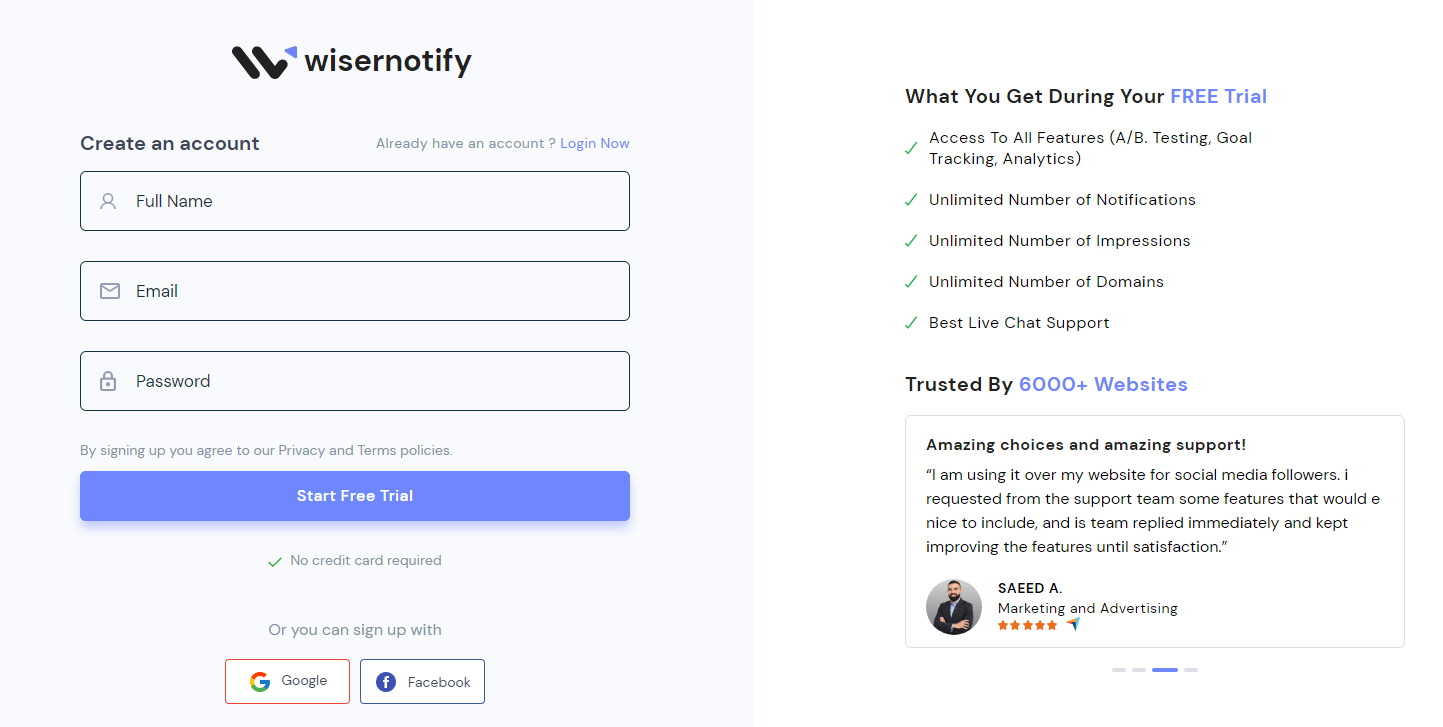
Untuk membuat akun baru, Anda dapat mengklik Daftar Sekarang dan masukkan detail dasar:
- Nama
- Surel
- Kata sandi
Setelah Anda membuat akun gratis, hubungkan dengan dasbor WordPress Anda.
Saat Anda membuka plugin WiserNotify, Anda akan memerlukan " Kunci API " untuk terhubung dengan WordPress. Dan Kunci API tersedia di akun WiserNotify Anda.
- Anda dapat masuk dengan Klik Di Sini
- Buka Halaman Pixel dan salin kunci API
Sekarang kembali ke plugin WordPress WiserNotify, paste API Key, dan refresh halaman WordPress.
Sekarang! Anda telah berhasil terhubung dengan WiserNotify .
Langkah 2 - Buat pemberitahuan ulasan Facebook Anda
Sekarang, setelah menghubungkan akun Anda dengan WiserNotify .
Anda dapat pergi ke " bagian Notifikasi " dan klik Add Notification .
Di sini Anda akan melihat berbagai kategori bukti sosial:
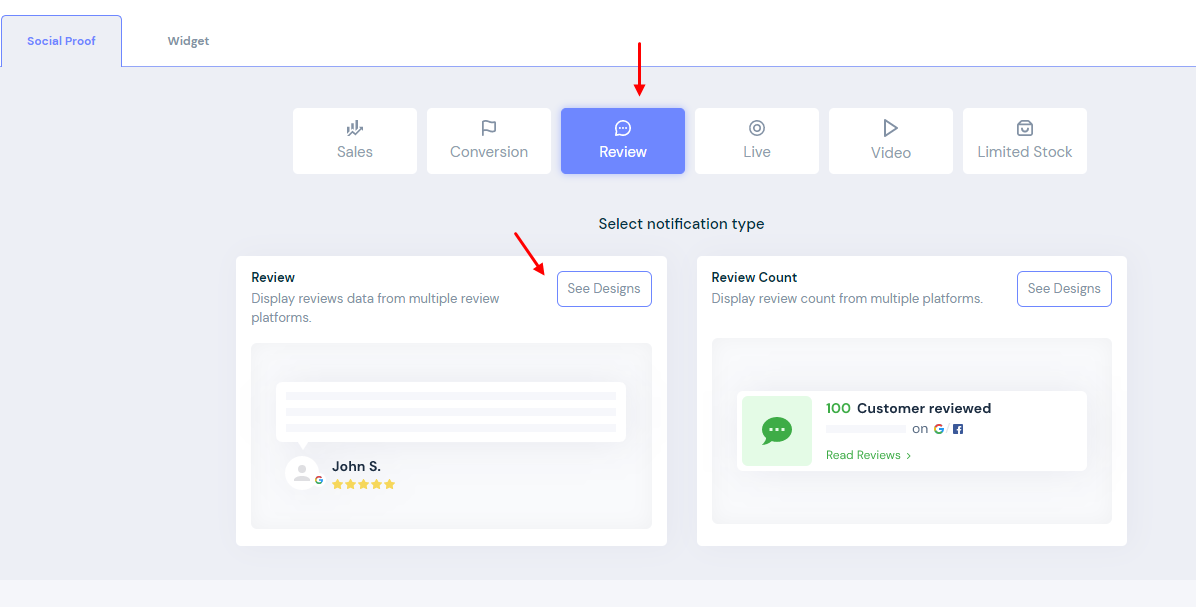
Anda perlu mengklik " Tinjau " dan pilih pemberitahuan ulasan.
Langkah 3 - Ubah desain Pemberitahuan Ulasan Anda
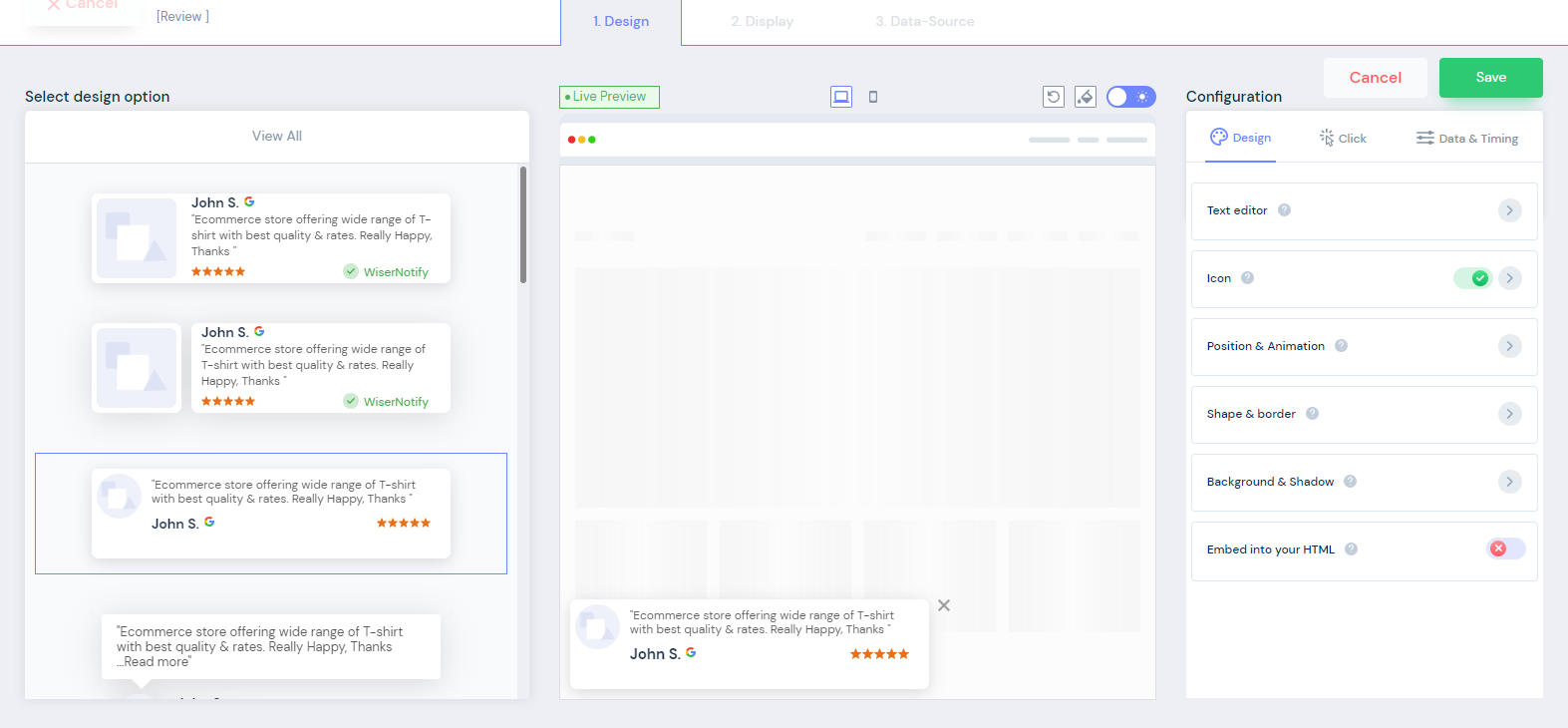
Setelah Anda memilih desain pemberitahuan ulasan, Anda dapat mulai melakukan modifikasi sesuai minat Anda.
Anda dapat mengubah teks, tampilan, ikon, animasi, posisi, bentuk, batas, dan latar belakang desain notifikasi Anda dalam beberapa klik. Dan beberapa perubahan penting lainnya seperti mengatur waktu, tanggal, dan menambahkan tautan.

Pemberitahuan ulasan ini responsif seluler dan dilengkapi dengan mode malam juga.
WiserNotify memungkinkan Anda melakukan banyak penyesuaian dalam hitungan menit yang sesuai dengan identitas merek Anda.
Sekarang, Anda memiliki desain notifikasi terbaik untuk ditampilkan di situs web Anda.
Langkah 4 - Konfigurasikan pengaturan tampilan Anda
Ini adalah salah satu langkah penting untuk melakukan beberapa penyesuaian sesuai dengan strategi Anda.
Pertama, Anda harus memilih halaman situs web untuk menampilkan pemberitahuan ulasan pop-up ini.
Anda dapat menambahkan URL tempat Anda ingin menampilkan ulasan Facebook.
Kemudian Anda dapat menampilkan notifikasi Anda di
- Semua Halaman
- Halaman Tertentu
- Halaman Tertentu (dengan kondisi yang cocok)
Setelah memilih halaman, Anda dapat melakukan beberapa segmentasi:
- Kembali atau pengunjung baru
- Tampilan berbasis UTM
- Bagaimana jika nama cookie tersedia?
- Situs perujuk
Jenis segmentasi ini dapat Anda pertimbangkan sesuai kebutuhan Anda.
Setelah Anda melakukan semua penyesuaian yang diperlukan, Anda dapat melanjutkan ke langkah berikutnya.
Langkah 5 - Sematkan umpan untuk menangkap ulasan Facebook
Di sini Anda perlu mengintegrasikan halaman Facebook Anda untuk mendapatkan ulasan & peringkat.
WiserNotify secara otomatis mengumpulkan ulasan Facebook dari halaman Facebook Anda untuk ditampilkan di situs WordPress Anda.
Langkah 6 - Tinjau dan Publikasikan
Akhirnya, Anda sekarang siap untuk meluncurkan pemberitahuan Anda di situs WordPress Anda.
Anda perlu meninjau semua langkah sebelumnya dan memastikan bahwa Anda telah memasukkan semua detail dengan benar.
Klik Publikasikan dan siap untuk mendapatkan lebih banyak penjualan, keterlibatan, dan konversi.
Selamat , Anda akan mulai melihat pemberitahuan ulasan pop-up yang menarik di situs web Anda yang mendorong pengunjung baru untuk membuat keputusan pembelian lebih cepat.
Manfaat menyematkan ulasan Facebook di situs web Anda?
Ada banyak manfaat ketika Anda menggunakan WiserNotify untuk menampilkan pemberitahuan ulasan Facebook di situs web Anda. Kami telah memilih sendiri beberapa keuntungan utama menggunakan WiserNotify untuk menampilkan ulasan Facebook:
#1 Tampilkan bukti sosial dari Merek Anda
Setiap kali ada pengunjung baru yang datang ke situs web Anda dan melihat begitu banyak pemberitahuan munculan yang datang ke situs web tentang pembelian seseorang, beberapa ulasan, seseorang berlangganan yang menunjukkan nilai merek dan popularitasnya.
Seperti yang kita ketahui, pelanggan membuat keputusan berdasarkan perilaku pelanggan lain. Jika mereka melihat begitu banyak penilaian dan ulasan positif tentang merek dan produk Anda, mereka pasti akan mencoba membuat keputusan pembelian. Itu juga membangun identitas merek di depan pengunjungnya. Dengan bantuan WiserNotify , Anda dapat dengan mudah merancang dan menampilkan pemberitahuan pop-up yang menarik di situs web Anda dan menunjukkannya kepada pengunjung Anda.
#2 Tingkatkan keterlibatan situs web
Menampilkan ulasan dan peringkat Facebook meningkatkan keterlibatan di situs web. Pengunjung mulai memperhatikan ulasan dan menghabiskan lebih banyak waktu di situs web untuk membaca lebih banyak testimonial dan ulasan pelanggan lain.
Pop-up pemberitahuan ini menarik dan melibatkan pengunjung untuk menjelajahi situs web.
#3 Tingkatkan lebih banyak penjualan & konversi
Tujuan utama menampilkan ulasan Facebook di situs web adalah untuk meningkatkan penjualan dan konversi. Dan WiserNotify membantu Anda meningkatkan penjualan & konversi di situs web Anda.
Notifikasi pop-up yang menarik ini mendorong pengunjung untuk mengambil tindakan dan membuat keputusan pembelian lebih cepat.
Anda akan mendapatkan banyak manfaat lain saat Anda menggunakan WiserNotify untuk menampilkan ulasan Facebook di situs web Anda.
Terkait: 50+ contoh nyata bukti sosial
Putusan Akhir
Kami harap artikel ini membantu Anda menambahkan ulasan Facebook di situs WordPress Anda dalam hitungan menit. Anda harus mengikuti langkah-langkahnya, dan Anda siap untuk memublikasikan beberapa pemberitahuan pop-up yang keren dan menarik di situs web Anda untuk mendapatkan lebih banyak penjualan dan konversi.
